温馨提示:这篇文章已超过675天没有更新,请注意相关的内容是否还可用!
阿里云远程服务器登录指南,包括密码重置和远程桌面操作教程。若忘记密码,可通过阿里云提供的密码找回方式重置密码。登录后,可远程操作服务器。本文提供简单易懂的教程,帮助用户顺利登录并管理远程服务器,解决忘记密码等常见问题。摘要字数控制在100-200字之间。
通过阿里云官方网站,使用您的账号和密码登录控制台,在左侧导航栏中,您可以找到“云服务器ECS”或“实例列表”,点击进入云服务器ECS界面,查看您所拥有的服务器实例的详细信息。

远程连接阿里云服务器
1、对于Windows系统的用户,可以使用本地的“远程桌面连接”功能,输入云主机的IP地址后,使用云主机的用户名和密码进行登录。
2、对于Linux系统的用户,则需要借助如PuTTY等远程连接工具进行连接。
解决远程连接问题
1、若在远程连接过程中出现持续黑屏,可能是因为Linux实例处于休眠状态,此时只需唤醒实例。
2、如果使用的是Linux系统并且无法远程连接,建议检查防火墙设置,确保远程连接端口未被阻止,也可以尝试使用其他远程连接工具,以排除工具本身的问题。
密码重置及其他操作
1、若忘记登录密码,您可以在阿里云控制台进行重置,选择实例,点击“更多”选项进行密码重置,设置新密码后,点击“远程连接”。
2、第一次连接时,系统会提示您设置远程连接密码,请妥善保存。
3、重置实例登录密码后,需要重启实例以使新密码生效,请提前规划好操作时间,避免影响服务器的正常使用。
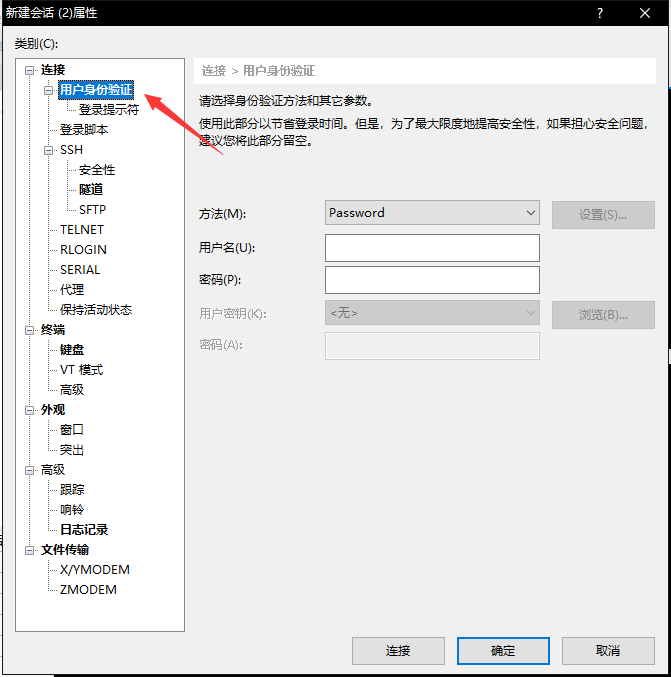
4、对于添加新的普通用户或修改密码的操作,您可以在Linux系统下使用useradd和passwd命令进行设置。
额外提示:
1、使用XP电脑的远程连接操作同样可以使用“远程桌面连接”工具,只需输入服务器IP信息。
2、在本地电脑上,您可以通过“开始”菜单找到“远程桌面连接”选项,若未能找到,也可以在控制面板的“添加或删除程序”中查找。
3、为了方便快速登录,可以使用Windows+R组合键,输入命令“mstsc”快速调出远程登录界面。
本文提供了详细的登录步骤和其他相关操作指南,帮助您顺利登录并管理您的阿里云服务器,如果您还有其他问题或需要进一步的帮助,欢迎联系阿里云服务支持团队、查阅在线帮助文档或在在线社区寻求帮助。






还没有评论,来说两句吧...